Heutzutage sind Mobiltelefone zu unseren treuen Lebensgefährten geworden, da wir durch sie neben der Kommunikation eine große Menge persönlicher und beruflicher Informationen speichern, sei es in Form von Kontakten, Fotos, Audio, Bildern oder Nachrichten. oder Anwendungen. Wenn es darum geht, auf der Suche nach besserer Hardware, Kapazität, Kamera usw. auf ein neues Terminal umzusteigen, zögern wir daher, dies zu tun, da die Übertragung all dieser Informationen ein mühsamer und langsamer Prozess sein kann.
Dies sollte jedoch kein Problem sein, da wir dank Anwendungen wie MobileTrans die Möglichkeit haben, diesen Prozess zu vereinfachen und einfach und schnell durchzuführen.
MobileTrans funktioniert sowohl für Windows als auch für Mac. Die Hauptaufgabe besteht darin, Kontakte zwischen iPhone und Android sowie andere Datentypen zu übertragen. Dies umfasst und umfasst Anwendungen, Musik, Nachrichten, Videos usw.
Mit MobileTrans können Sie auch alle WhatsApp-Daten mit nur einem Klick auf ein anderes Telefon übertragen , unabhängig davon, ob Sie zu Android oder iPhone wechseln. Jede Option ist kompatibel
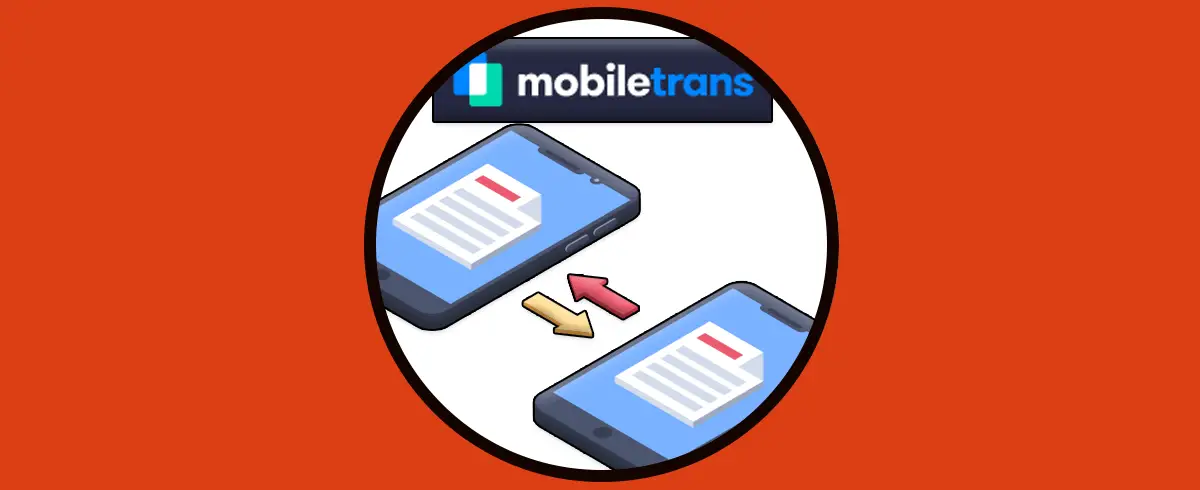
Als ob dies nicht genug wäre, haben wir die Möglichkeit, ein Backup auf dem PC zu erstellen . Dank der intuitiven Benutzeroberfläche von MobileTrans haben wir mit nur wenigen Klicks Zugriff auf alles, was wir gespeichert haben, und es ist nicht erforderlich, iTunes oder iCloud zu verwenden. Auf diese Weise können Sie den Datentyp auswählen, der gemäß unseren Einstellungen auf Ihrem Mac oder PC gesichert werden soll.
- Übertragung von maximal 5 Kontakten
- Sicherung von iOS-Geräten und Sicherung von Android-Geräten
- Wiederherstellung von bis zu 5 Kontakten
- Mobile Datenübertragung 29,95 USD pro Jahr
- WhatsApp-Überweisung 29,95 USD pro Jahr
- ToolKit-Überweisung 39,95 USD pro Jahr
- Ermöglicht Übertragungen vom iPhone auf Android und umgekehrt
- Wir können von Windows Phone auf Android übertragen
- Ermöglicht die Übertragung von Android zu Android und von iPhone zu iPhone
- Es ist möglich, mehr als 15 Datentypen wie Kalender, Kontakte, Textnachrichten, Fotos und Notizen zwischen Mobilgeräten zu übertragen
- Ermöglicht das Sichern Ihres Telefons auf Ihrem PC
- Akzeptiert die Wiederherstellung von Backups auf Mobilgeräten.
- Es enthält ein vollständiges Benutzerhandbuch, in dem Sie lernen, wie Sie verschiedene Aufgaben mit der Anwendung ausführen.
- MobileTrans hat auch eine Online-Version, wenn Sie das Programm nicht herunterladen möchten
iOS:
- iPhone: iPhone 11, iPhone 11 Pro, iPhone XS, iPhone XS Max und früher
- iPad: iPad Mini, iPad Pro, iPad Air und mehr.
- iPod Touch: 2. bis 7. Generation
Android:
- Samsung, Huawei, Motorola, Xiaomi, ZTE, Sony, LG, OPPO, HTC, OnePlus und mehr
Windows Phone:
- Windows Phone 8 / 8.1
Auf Systemebene ist Folgendes erforderlich:
- iOS 5 und höher (iOS 13 enthalten)
- Android 2.1 und höher (Android 9.0 enthalten)
- Windows: Win 10 / 8.1 / 8/7 / Vista / XP
- Mac: 10,15 (macOS Catalina), 10,14 (macOS Mojave), Mac OS X 10,13 (High Sierra), 10,12 (macOS Sierra), 10,11 (El Capitán), 10,10 (Yosemite), 10,9 (Mavericks) oder 10,8
Wir werden lernen, wie wir mit MobileTrans zwischen unseren Mobilgeräten übertragen können.
1. So laden Sie MobileTrans herunter
MobileTrans kann unter folgendem Link heruntergeladen werden:
Um es herunterzuladen, gehen Sie zu dem obigen Link und wählen Sie das verwendete System aus:
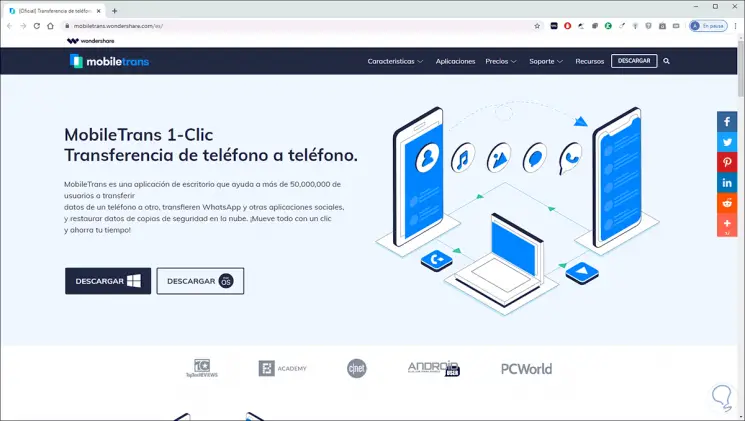
Nach dem Herunterladen führen wir es aus und sehen Folgendes:
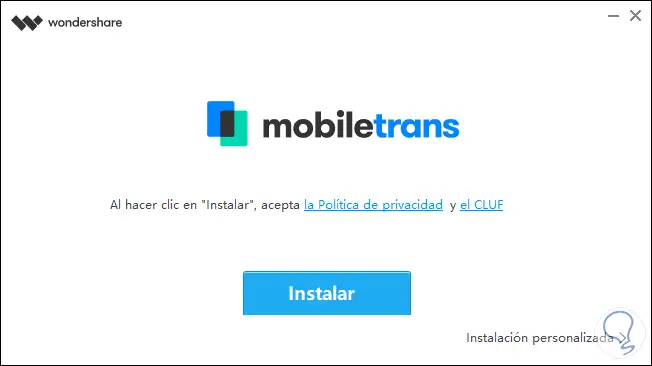
Wir klicken auf “Installieren” und der Installationsvorgang beginnt:
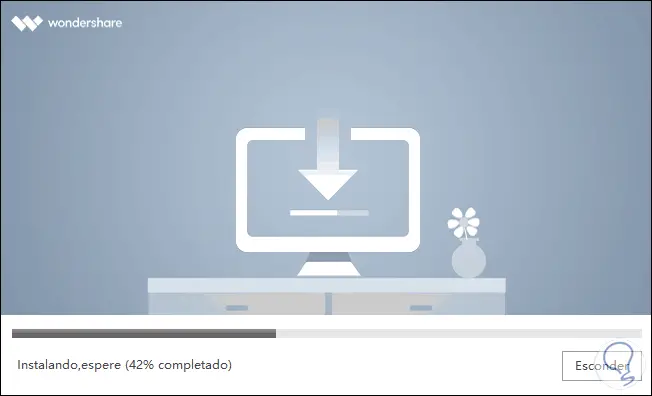
Wenn dies endet, werden wir Folgendes sehen. Wir klicken auf “Jetzt starten”, um zu starten.
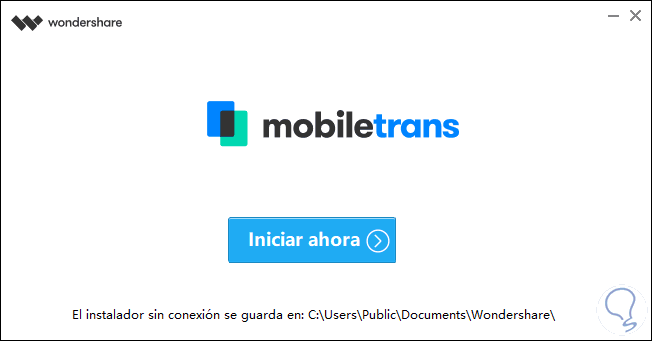
2. Verwendung von MobileTrans
Sobald wir die App starten, wird Folgendes angezeigt. Dort wählen wir aus, welche Art von Aufgabe wir ausführen möchten. In diesem Fall handelt es sich um “Telefonübertragung”. Klicken Sie auf “Übertragung”. Der erste Schritt besteht darin, zum Quellcomputer zu wechseln (von dem die Daten übertragen werden).
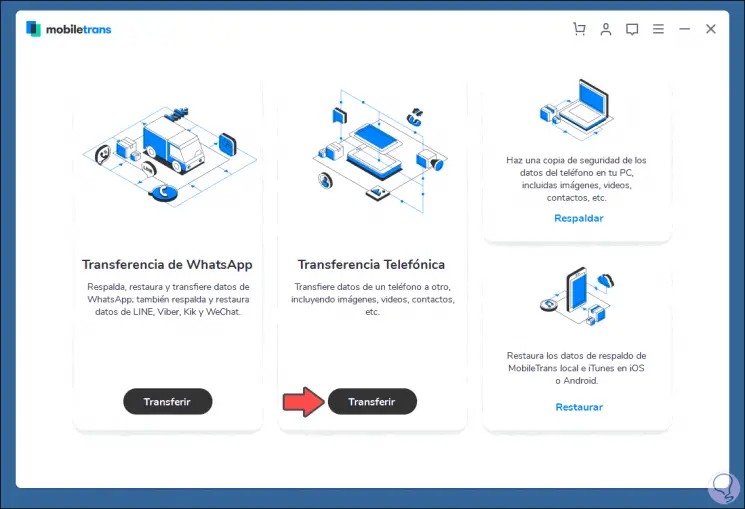
Die Anwendung warnt uns, dass wir das USB-Debugging aktivieren müssen. In diesem Fall befolgen wir die beschriebenen Schritte und aktivieren diesen Modus unter Android:
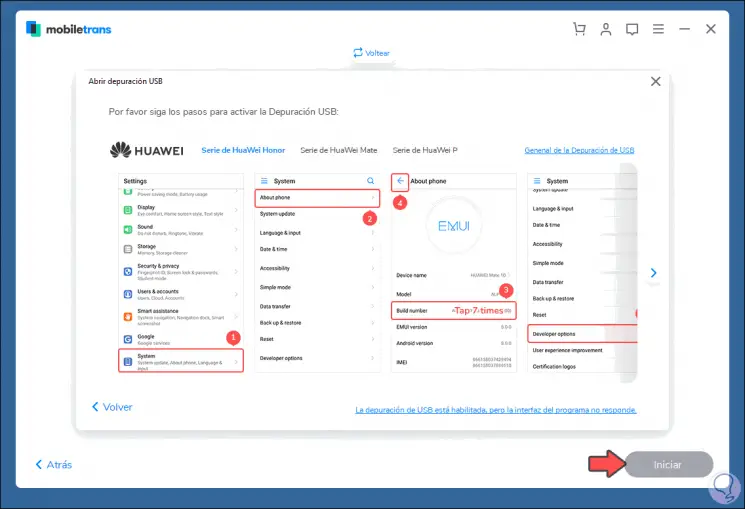
Dann wird das folgende Fenster geöffnet, das wir akzeptieren müssen:
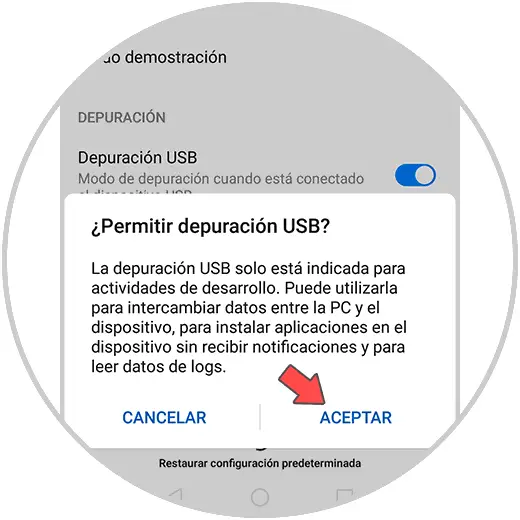
Hier erfahren Sie, wie Sie das USB-Debugging an verschiedenen Terminals detailliert durchführen. Die Schritte sind im Allgemeinen sehr ähnlich.
Bei MobileTrans sehen wir Folgendes. Wenn wir dies auf Android bestätigen, können wir fortfahren.
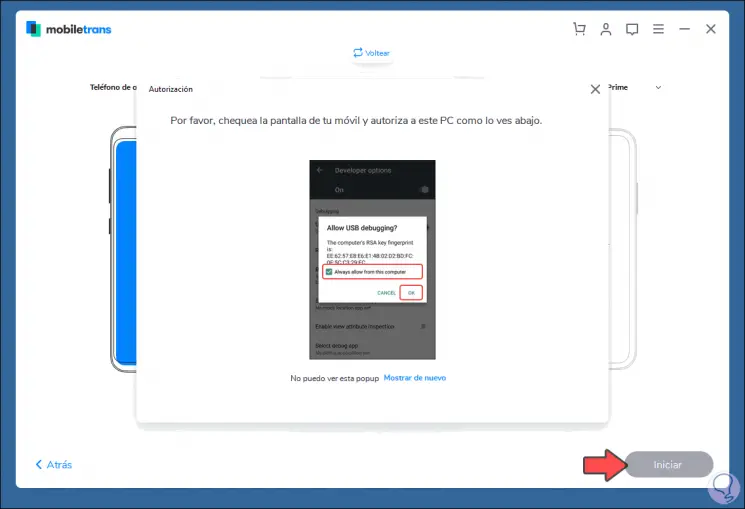
Die Warnung wird immer in der MobileTrans-App veröffentlicht. Wir klicken auf Akzeptieren, um den Vorgang zu akzeptieren.
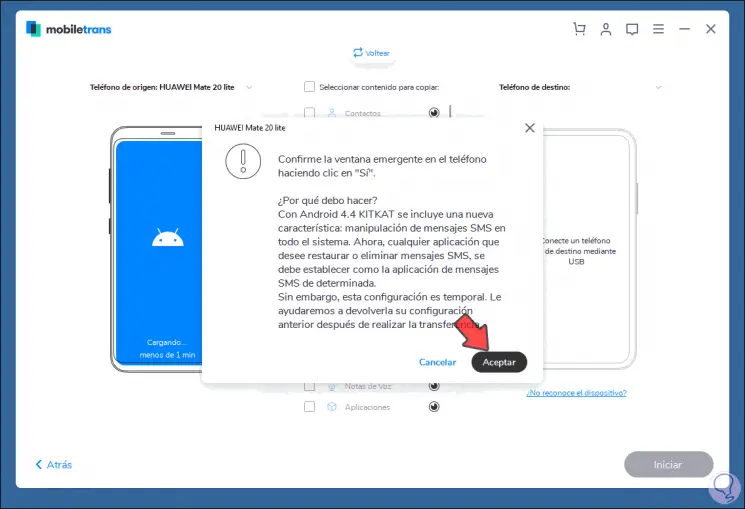
Im nächsten Schritt müssen wir den Vorgang zum Aktivieren des Entwicklermodus wiederholen und das USB-Debugging auf dem mobilen Zielgerät aktivieren:
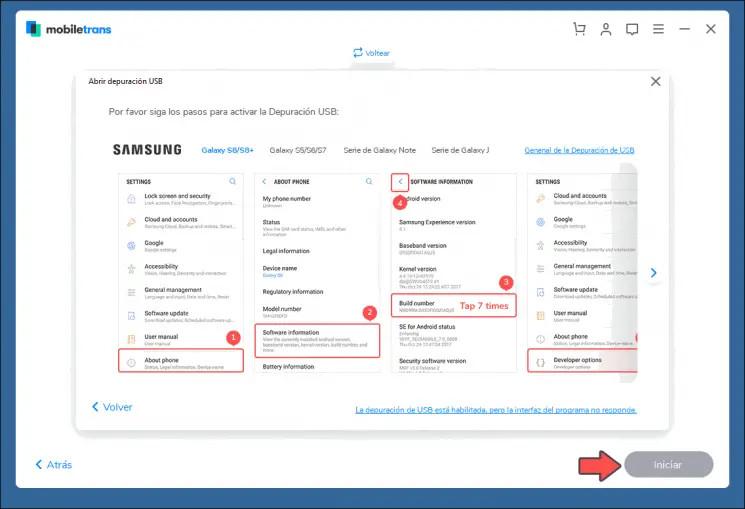
Danach können wir den Vergleich der beiden Teams sehen, die wir verwenden:
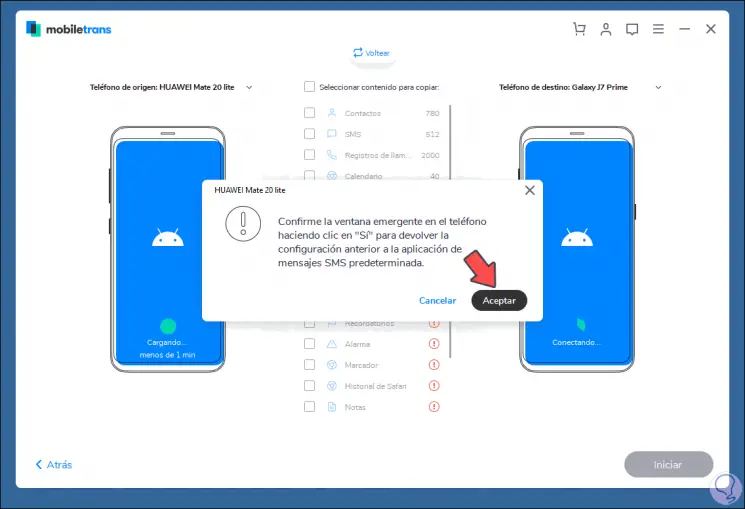
Dort akzeptieren wir die Popup-Nachricht und können die Anzahl der Objekte im Quellmobil detailliert anzeigen:
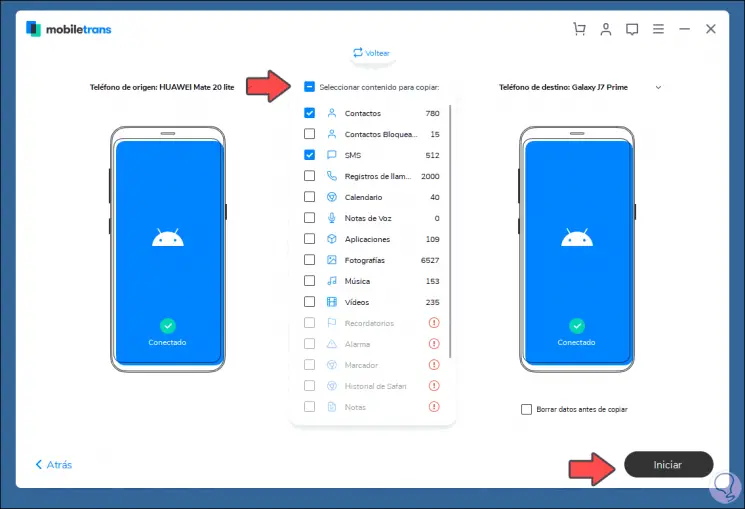
Bei Auswahl einer dieser Optionen müssen wir die Autorisierung auf dem Handy akzeptieren:
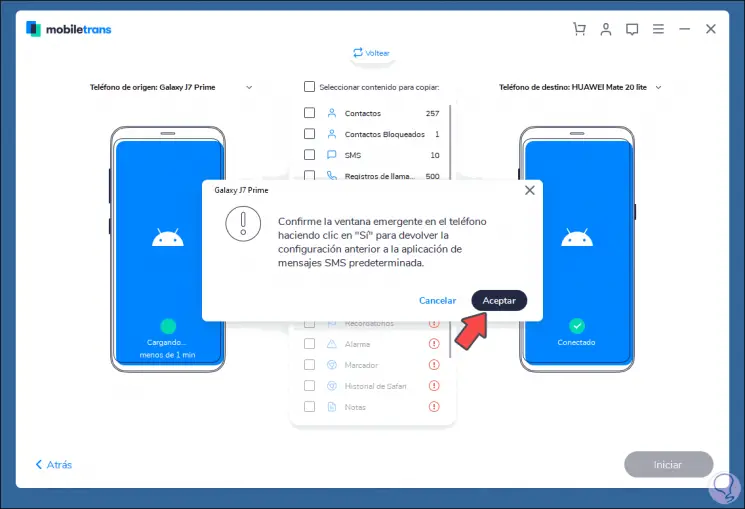
Eine andere Alternative ist, dass es möglich ist, die Ausrüstung zu verschachteln. Dazu klicken wir auf „Flip“ und die Ausrüstung, die das Ziel war, wird nun vom Ursprung sein:
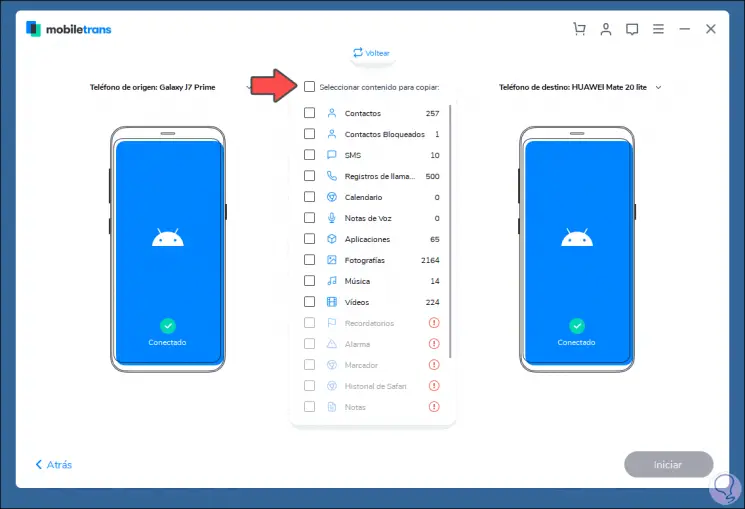
Wir wählen aus, welche Elemente zwischen den Teams übertragen werden sollen:
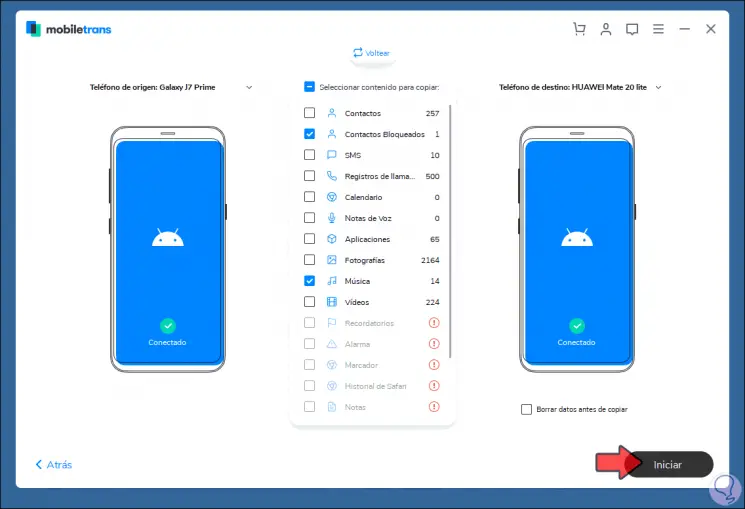
Wir klicken auf “Start” und sobald der Vorgang abgeschlossen ist, sehen wir Folgendes:
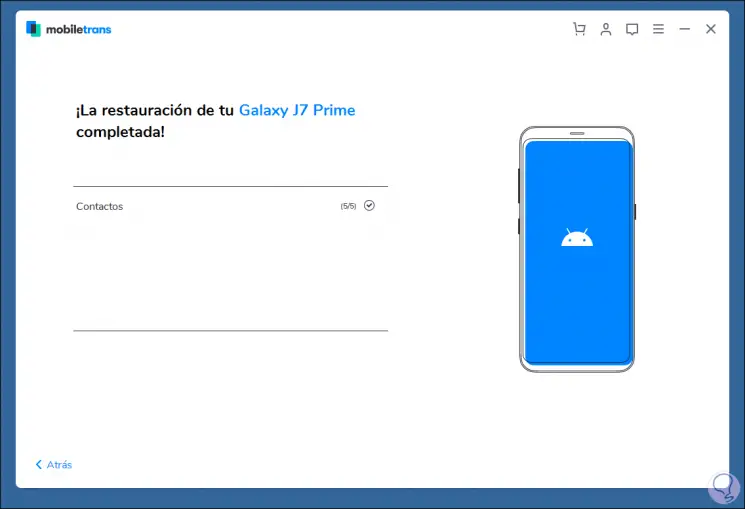
Mit diesem Dienstprogramm ist es wirklich einfach, alle Arten von Daten von unseren Mobilgeräten auf sichere und voll funktionsfähige Weise zu übertragen. Dies ist eine Möglichkeit, eine komplexe Aufgabe zu vereinfachen und sicherzustellen, dass unterwegs keine Informationen verloren gehen.